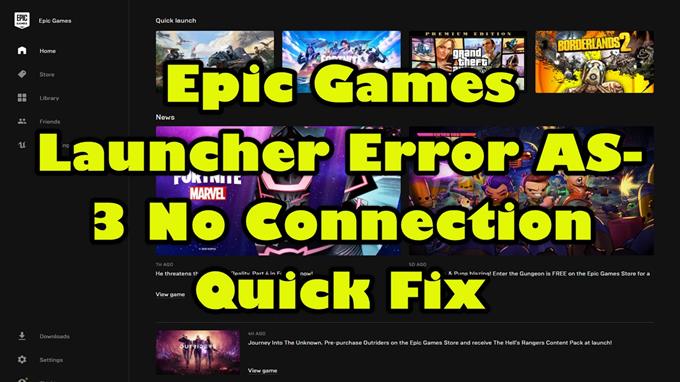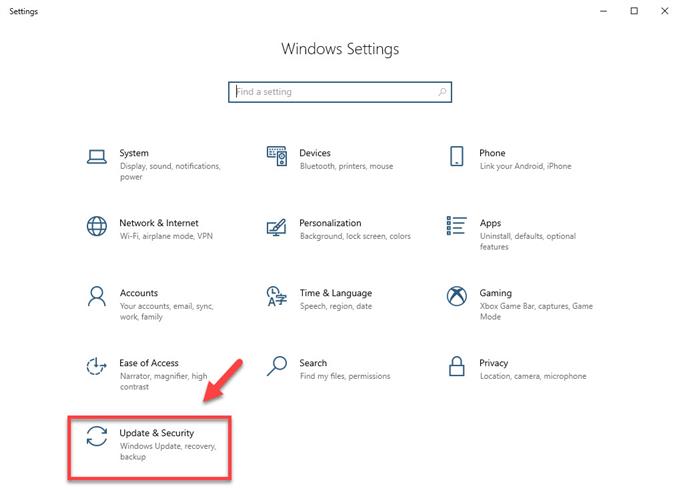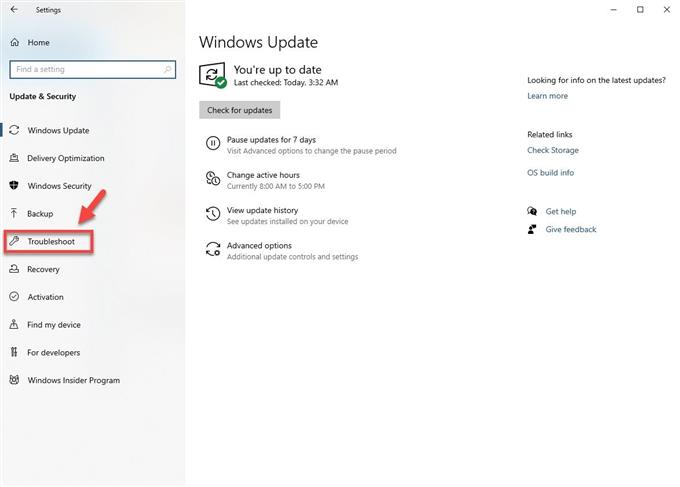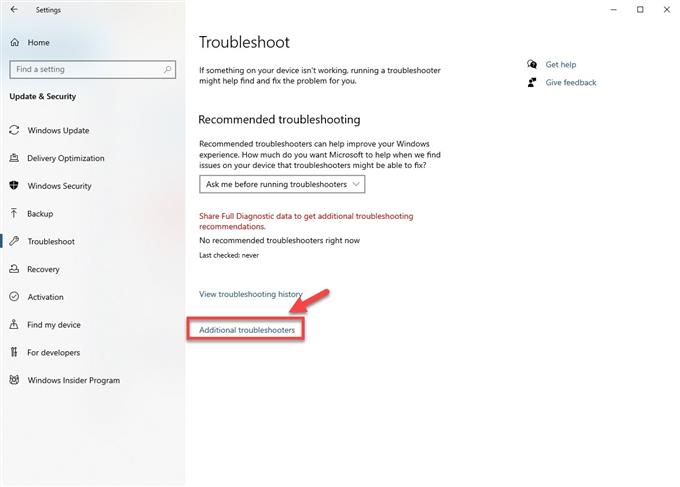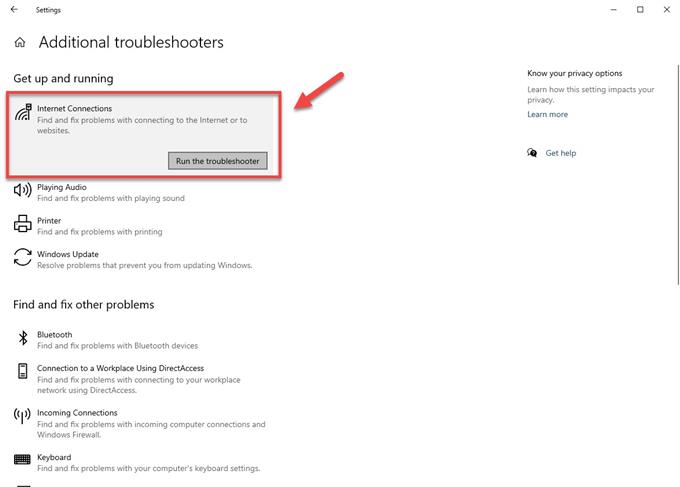K chybě spouštěče Epic Games AS-3 obvykle dochází při pokusu o otevření spouštěče v počítači. Je to způsobeno problémem se síťovým připojením, kdy se počítač nemůže připojit k serveru Epic. Chcete-li tento problém vyřešit, budete muset provést většinu běžných kroků pro řešení potíží se sítí.
Epic Games Launcher je aplikace pro Windows, která hráčům umožňuje snadný přístup do obchodu Epic Game. Odtud lze snadno nakupovat a spravovat hry. Někdy jsou k dispozici některá proma, jako jsou prémiové hry, které jsou po omezenou dobu k dispozici zdarma, nebo hry, které jsou výrazně zlevněné.
Oprava spouštěče Epic Games bez chyby připojení
Jedním z problémů, se kterými se můžete setkat při pokusu o spuštění spouštěče Epic Games, je ten, že se nemůže připojit k serveru. Co je třeba udělat, abyste to napravili.
Co dělat jako první:
- Restartujte počítač a modem / router.
- Ujistěte se, že spouštěč není blokován bránou firewall nebo antivirovým softwarem.
- Zakažte jakýkoli server proxy, který váš počítač používá.
Metoda 1: Zkontrolujte stav serveru Epic Games
První věcí, kterou v tomto případě budete chtít udělat, je zajistit, aby byl server funkční. Můžete to udělat na této stránce https://status.epicgames.com/. Pokud stav obchodu Epic Games není zelený a funkční, budete muset počkat, až se server znovu připojí online.
Metoda 2: Zkontrolujte připojení k internetu
Musíte se ujistit, že počítač, který používáte, získává správnou šířku pásma a provádí ping od vašeho ISP. Můžete provést test rychlosti z adresy https://www.speedtest.net/ a zkontrolovat připojení k internetu. Měli byste si všimnout výsledků ping, stahování a nahrávání. Pokud je ping příliš vysoký (více než 100 ms) nebo pokud je rychlost stahování příliš nízká (méně než 1 Mb / s), může to být příčinou problému. Chcete-li to opravit, zkuste odebrat ze sítě další zařízení a zastavit probíhající stahování. Pokud problém přetrvává, měli byste se obrátit na svého ISP.
Metoda 3: Spusťte nástroj pro odstraňování problémů s internetem a opravte chybu spouštěče AS-3
Jedná se o jeden z nástrojů dostupných v systému Windows 10, který kontroluje, zda váš počítač neobsahuje jakékoli problémy, které by mu mohly bránit v připojení k internetu.
Potřebný čas: 10 minut.
Pomocí nástroje Poradce při potížích s internetem
- Klikněte na tlačítko Start.
To najdete v levé dolní části obrazovky.

- Klikněte na Nastavení.
Tím se otevře okno Nastavení.

- Klikněte na Aktualizace a zabezpečení.
Toto je obvykle poslední možnost v okně Nastavení.

- Klikněte na Poradce při potížích.
To najdete v levém podokně.

- Klikněte na Další nástroje pro odstraňování problémů.
To najdete v pravém podokně.

- Klikněte na internetová připojení a poté spusťte Poradce při potížích.
Spustí se nástroj pro odstraňování problémů. Postupujte podle doporučených kroků, které je třeba provést.

Po provedení výše uvedených kroků úspěšně vyřešíte problém s chybou spouštěče Epic Games AS-3.
Navštivte naši androidhow Youtube Channel, kde najdete další videa o odstraňování problémů.